多表格数据汇总可以使用透视表,使用函数,今天office教程网分享一个通过合并计算完成多表格数据汇总方法,合并计算分为两种情况,一种情况是:多个表格类别一致数据不同,另一种情况......
2021-11-25 138 excel合并计算 excel多表格数据汇总求和
在使用复制粘贴功能时,可以根据需要对excel2016表格中的数据实行选择性粘贴,例如只粘贴单元格中数据的值、单元格的格式或单元格中的公式等。
步骤01 复制文本
打开excel文件,1.选中C11单元格并右击鼠标,2.在弹出的快捷菜单中单击“复制”命令,如下图所示。
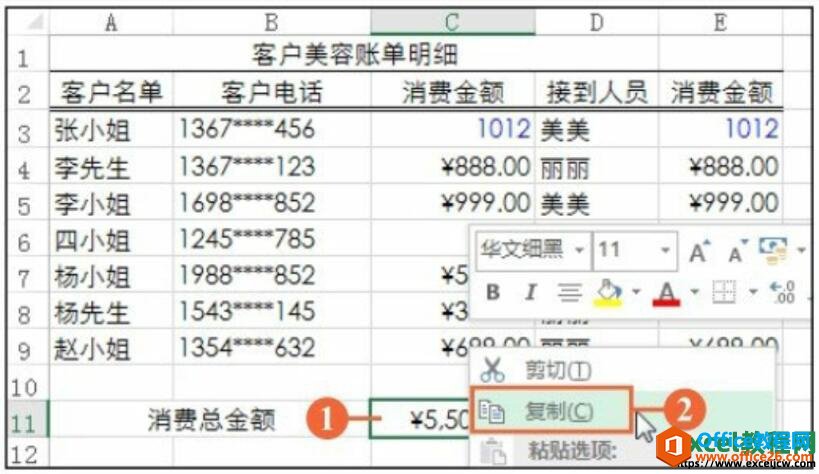
图1
步骤02 粘贴文本
1.选中E11单元格并右击鼠标,2.在弹出的快捷菜单中单击“选择性粘贴”命令,如下图所示。
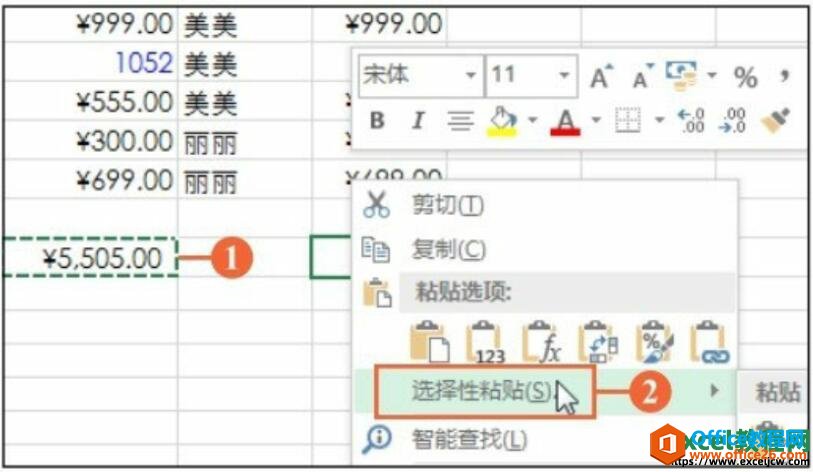
图2
步骤03 选择粘贴公式
弹出“选择性粘贴”对话框,在“粘贴”选项组下单击“公式”单选按钮,如下图所示。
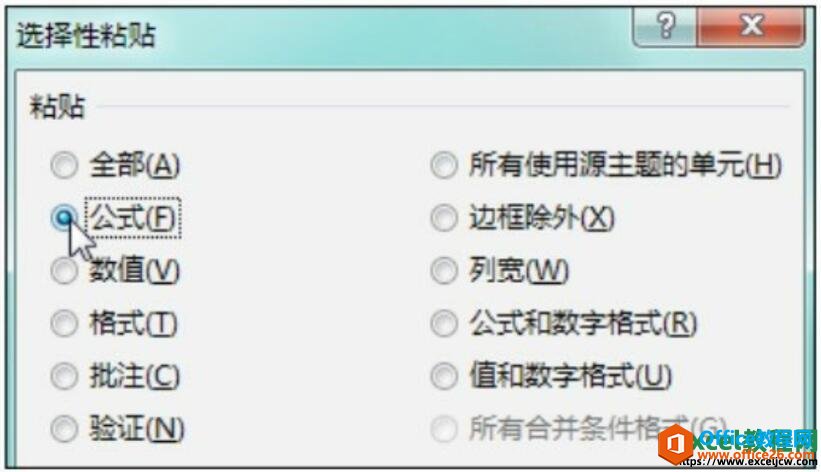
图3
步骤04 选择粘贴公式后的效果
1.在E11单元格中不但显示出了复制的文本数据,2.而且可以在编辑栏中看到复制了文本的公式,如下图所示。
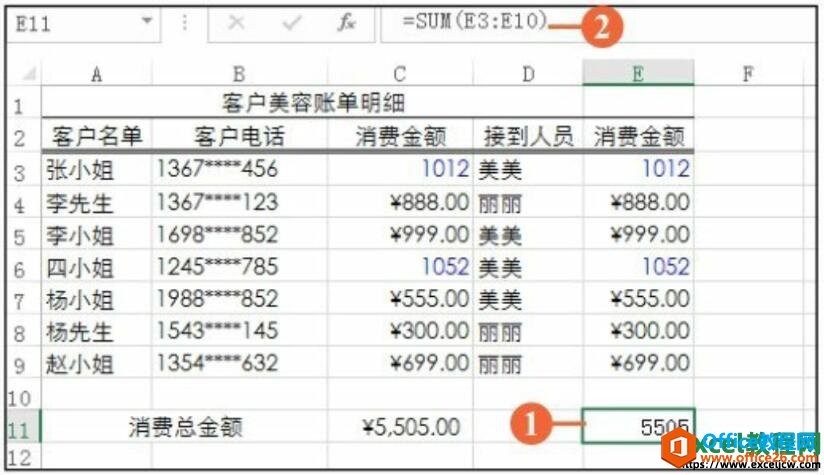
图4
excel中的选择性粘贴数据功能是一个使用非常多的功能,而且也非常的方便,我们可以只粘贴数据、格式、公式其中的一项,使用起来非常方便。
相关文章

多表格数据汇总可以使用透视表,使用函数,今天office教程网分享一个通过合并计算完成多表格数据汇总方法,合并计算分为两种情况,一种情况是:多个表格类别一致数据不同,另一种情况......
2021-11-25 138 excel合并计算 excel多表格数据汇总求和

Excel图表在工作中常用主要有簇状柱形图、堆积柱形图、百分比堆积柱形图等、条形图、折线图、饼图、气泡图、雷达图等,以及多种类型图表的混合使用。不同的图表具有不同的特点,也具有......
2021-11-25 406 excel图表类型

垂直区域|水平区域|混合区域|不连接区域|填充Excel区域|移动Excel区域|拷贝EXCEL区域Excel区域是由多个单元格组成的集合。本文将会从下面的5个知识点来介绍如何使用excel区域。区域......
2021-11-25 465 Excel区域知识

Excel文件选项卡|Excel快速访问工具栏|ExcelRibbon功能区|Excel视图切换|excel行列|Excel状态栏|Excel帮助文档本节将对Excel的工作窗口中的不同组件做简要的介绍。下面逐一介绍每个窗口组件......
2021-11-25 265 Excel工作窗口

隐藏或最小化Ribbon功能区|新建excelRibbon选项卡和组|重命名Ribbon选项卡|添加Excel命令到新建组|重置excelRibbon功能区|设置Excel快速访问工具栏ExcelRibbon功能是微软Excel里最重要的功能组......
2021-11-25 328 Ribbon功能区 Ribbon功能组件